
Как восстановить удаленные текстовые сообщения на Android (представлено 5 методов)

«Что на самом деле работает в процессе восстановления удаленных текстовых сообщений с мобильного телефона Android ?»
- из Коры
Если вы случайно удалили их на своем телефоне, вам может быть интересно, есть ли способ восстановить удаленные текстовые сообщения. Если вы не знаете правильный путь, это может быть непросто. Но не волнуйтесь. Эта статья специально для вас. Он представляет пять методов восстановления удаленных текстовых сообщений на Android . Читайте дальше, чтобы узнать, как сделать это без проблем.

1. Где на Android хранятся удаленные текстовые сообщения?
Куда идут удаленные текстовые сообщения? Удаленные текстовые сообщения могут храниться в разных местах на устройстве Android , в зависимости от используемого приложения для обмена сообщениями и операционной системы устройства. Некоторые распространенные места включают внутреннюю память телефона, SD-карту и т. д.
2. Можно ли восстановить удаленные текстовые сообщения?
Да. Когда текстовое сообщение удаляется на устройстве Android , оно обычно не стирается сразу из памяти телефона. Вместо этого пространство, занимаемое удаленным сообщением, помечается как доступное для записи новых данных. Пока в это пространство не будут записаны новые данные, удаленное сообщение можно будет восстановить с помощью специального программного обеспечения для восстановления данных.
Далее представлено несколько методов восстановления удаленных сообщений на устройствах Android ; если вас что-то интересует, не стесняйтесь попробовать.
Существует удобный способ восстановить удаленные текстовые сообщения с помощью мощного инструмента Coolmuster Lab.Fone for Android . Это программное обеспечение может сканировать внутреннюю память вашего телефона и SIM-карту и восстанавливать удаленные сообщения за несколько простых шагов. Вы также можете использовать это программное обеспечение для восстановления контактов , журналов вызовов, фотографий, видео и многого другого с вашего телефона Android . Он поддерживает различные бренды и модели Android , такие как Samsung, Huawei, LG, Motorola, Sony и т. д.
Посмотрите фантастические возможности этого инструмента:
Вот как вернуть удаленные сообщения:
01 Загрузите и установите Coolmuster Lab.Fone for Android на свой компьютер. Запустите его и подключите телефон Android к компьютеру с помощью USB-кабеля.

02 После завершения вы попадете в интерфейс, в котором сможете выбрать типы файлов, содержащие файлы, которые вы хотите восстановить. Проверьте «Сообщения» и нажмите «Далее», чтобы продолжить.

03 Вы можете выбрать режим «Быстрое сканирование» или «Глубокое сканирование». Сделав свой выбор, нажмите «Продолжить», чтобы сканировать данные на вашем телефоне Android .

04 После сканирования нажмите «Восстановить», чтобы сохранить их на свой компьютер.

GT Recovery – хорошее приложение, которое может сканировать ваше устройство на наличие удаленных файлов и помочь вам восстановить их. Вот шаги по использованию GT Recovery для восстановления удаленных текстовых сообщений на Android :
1. Загрузите и установите GT Recovery на свой телефон Android .
2. Запустите приложение и предоставьте ему необходимые разрешения на доступ к памяти вашего устройства и SMS.
3. Нажмите «Восстановить SMS» на главном экране приложения.
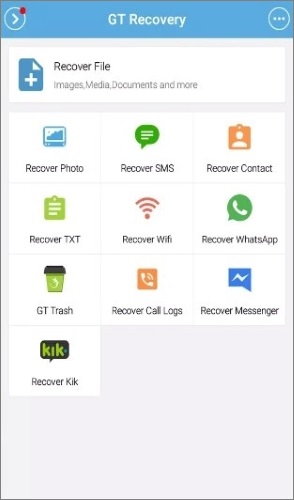
4. Выберите сообщения, которые вы хотите восстановить, и нажмите «Восстановить».
5. Дождитесь завершения процесса восстановления и проверьте приложение сообщений на наличие восстановленных текстов.
Примечание. GT Recovery, возможно, не сможет восстановить все удаленные сообщения, особенно если они были перезаписаны новыми данными. Чтобы увеличить шансы на успешное восстановление, просто прекратите пользоваться телефоном, как только поймете, что удалили некоторые сообщения, и выполните восстановление как можно скорее.
SMS Backup & Restore — это бесплатное приложение, позволяющее создавать резервные копии и восстанавливать ваши SMS и MMS-сообщения на Google Диске или в локальном хранилище. Это простой и эффективный способ восстановить удаленные текстовые сообщения на Android . Однако это работает только в том случае, если вы создали резервную копию своих сообщений перед их удалением. Если у вас нет файла резервной копии, возможно, вам придется использовать другие методы или инструменты для получения сообщений.
Вот как его использовать:
1. Нажмите «Восстановить» на главном экране приложения. Вы увидите список файлов резервных копий, из которых вы можете выбрать. Выберите файл резервной копии, содержащий удаленные сообщения, и нажмите «Восстановить».
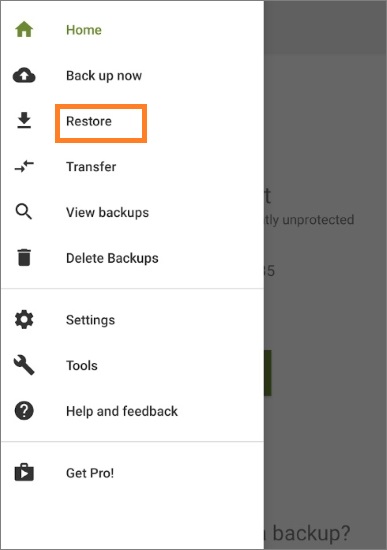
2. Вам будет предложено временно установить SMS Backup & Restore в качестве приложения SMS по умолчанию. Нажмите «Да», а затем еще раз нажмите «Восстановить». Дождитесь завершения процесса и нажмите «Закрыть».
Если вы создали резервную копию своих текстовых сообщений в облачном сервисе, таком как Google Drive или Samsung Cloud, вы можете легко восстановить их на свой телефон Android .
Вот шаги, которые нужно сделать:
1. Во-первых, убедитесь, что у вас стабильное подключение к Интернету и достаточно места на вашем телефоне.
2. Затем перейдите в приложение «Настройки» на своем телефоне и нажмите «Учетные записи и резервное копирование» (или «Облако и учетные записи», в зависимости от вашего устройства).

3. Затем выберите облачный сервис, который вы использовали для резервного копирования текстовых сообщений , например Google Drive.
4. После этого нажмите «Восстановить данные» и выберите вариант восстановления текстовых сообщений (или SMS/MMS, в зависимости от вашего устройства).
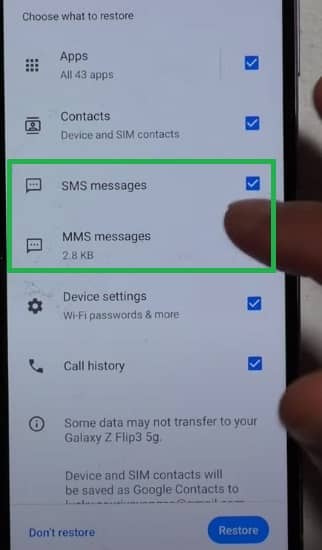
5. Наконец, дождитесь завершения процесса восстановления и проверьте приложение сообщений, чтобы узнать, вернулись ли удаленные текстовые сообщения.
Примечание. Этот метод работает только в том случае, если вы ранее включили опцию резервного копирования текстовых сообщений в облачной службе. Если вы этого не сделали, возможно, вы не сможете восстановить удаленные текстовые сообщения с помощью облачных резервных копий.
Для пользователей Samsung есть функция, которая позволяет находить удаленные текстовые сообщения в течение 30 дней на телефонах Samsung. Просто проверьте корзину SMS вашего Samsung и восстановите удаленные сообщения. ( Нажмите ссылку, чтобы очистить корзину на телефоне Samsung . )
Вот шаги, которые необходимо выполнить:
1. Запустите приложение «Сообщения» на своем устройстве Samsung и нажмите трехточечный значок меню в правом верхнем углу.
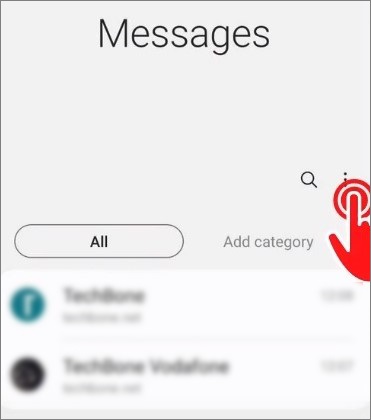
2. Выберите «Настройки» в меню, а затем нажмите «Дополнительные настройки».
3. Нажмите «Удалить старые сообщения», а затем включите опцию сохранения удаленных сообщений.
4. Вернитесь в приложение «Сообщения» и щелкните значок корзины в левом нижнем углу. Вы увидите список удаленных сообщений, которые все еще хранятся в корзине SMS вашего Samsung.
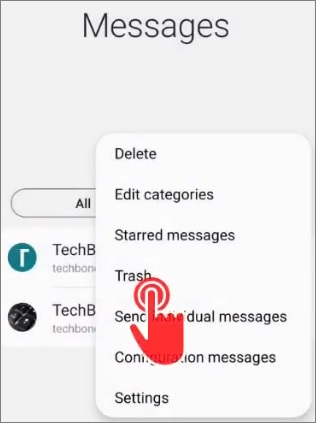
5. Выберите сообщения, которые вы хотите восстановить, а затем нажмите значок «Восстановить» в правом нижнем углу. Сообщения будут перемещены обратно в ваш почтовый ящик или в исходный разговор.
В приведенных выше частях вы узнали о пяти методах восстановления удаленных сообщений на Android . Если ни один из методов не помог, рекомендуется обратиться к поставщику услуг.
Просто не забывайте действовать быстро и не перезаписывать свои данные, а чтобы не потерять текстовые сообщения в будущем, вам следует включить резервное копирование на своем телефоне. Вы можете использовать Google Диск для Android для автоматического резервного копирования сообщений и других данных. Вы также можете использовать другие методы для сохранения текстовых сообщений, например Coolmuster Lab.Fone for Android . Если у вас есть какие-либо вопросы или предложения, не стесняйтесь оставлять комментарии ниже.
Похожие статьи:
Как просматривать текстовые сообщения Android на компьютере: советы и подсказки
Устранение неполадок: на моем телефоне Android исчезли текстовые сообщения (надежно)
Как удалить текстовые сообщения на Android с помощью 4 простых методов
Полное руководство по печати текстовых сообщений с Android [5 способов]

 Android Восстановление
Android Восстановление
 Как восстановить удаленные текстовые сообщения на Android (представлено 5 методов)
Как восстановить удаленные текстовые сообщения на Android (представлено 5 методов)





